Lenovo ThinkStation S30 (Norwegian) User Guide
Lenovo ThinkStation S30 Manual
 |
View all Lenovo ThinkStation S30 manuals
Add to My Manuals
Save this manual to your list of manuals |
Lenovo ThinkStation S30 manual content summary:
- Lenovo ThinkStation S30 | (Norwegian) User Guide - Page 1
ThinkStation Brukerhåndbok Maskintyper: 0567, 0568, 0569 og 0606 - Lenovo ThinkStation S30 | (Norwegian) User Guide - Page 2
produktet det gjelder, må du lese og forstå følgende: "Viktig sikkerhetsinformasjon" på side v og Tillegg B "Merknader" på side 109. Første utgave (April 2012) © Copyright Lenovo 2012. MERKNAD OM BEGRENSEDE RETTIGHETER: Hvis data eller programvare blir levert i henhold til en GSA-kontrakt (General - Lenovo ThinkStation S30 | (Norwegian) User Guide - Page 3
8 Finne komponenter 10 Finne deler på CD- og DVD-medier . 17 Spille en CD eller DVD 18 Skrive til en CD eller DVD 18 Kapittel 3. Du og datamaskinen din. . 19 Tilgjengelighet og komfort 19 © Copyright Lenovo kabellås 26 Bruke passord 26 BIOS-passord 26 Windows-passord 27 Bruk av og kunnskap - Lenovo ThinkStation S30 | (Norwegian) User Guide - Page 4
Setup Utility-programmet 69 Kapittel 8. Konfigurere RAID . . . . . 71 Konfigurere RAID med Intel RSTe 71 Installere SATA- eller SAS-harddiskstasjoner . 71 Konfigurere SATA eller SAS RAID-funksjonalitet med Intel RSTe-konfigureringsprogram . . . . . 72 Åpne konfigurasjonsprogrammet Intel RSTe - Lenovo ThinkStation S30 | (Norwegian) User Guide - Page 5
nettsted (http://www.lenovo.com) . . 103 Lenovos nettsted for brukerstøtte . . . . . 104 Hjelp og service 104 Bruke dokumentasjonen og feilsøkingsprogrammene 104 Ringe for å få service 104 Bruke andre tjenester 105 Kjøpe tilleggstjenester 105 Tillegg A. Systemminnehastighet . . 107 Tillegg - Lenovo ThinkStation S30 | (Norwegian) User Guide - Page 6
iv ThinkStation Brukerhåndbok - Lenovo ThinkStation S30 | (Norwegian) User Guide - Page 7
du laste ned en PDF-versjon (på engelsk) fra Lenovo®s nettsted for brukerstøtte på adressen http://www.lenovo.com/support. Du finner også veiledningen ThinkStation Sikkerhet og garantier og ThinkStation Brukerhåndbok på flere språk på Lenovos nettsted for brukerstøtte. Service og oppgraderinger Du - Lenovo ThinkStation S30 | (Norwegian) User Guide - Page 8
strømspenningen for strømskinnen. Rådfør deg med en elektriker hvis du vil ha mer informasjon om strømbelastning, strømkrav og strømspenning. vi ThinkStation Brukerhåndbok - Lenovo ThinkStation S30 | (Norwegian) User Guide - Page 9
fra den elektriske stikkontakten. Eksterne enheter Ikke tilkoble eller frakoble kabler til eksterne enheter, bortsett fra USB- og 1394-kabler, mens maskinen er slått på. Hvis du gjør det, kan det oppst må du kontrollere den oftere og rengjøre den hvis det er nødvendig. © Copyright Lenovo 2012 vii - Lenovo ThinkStation S30 | (Norwegian) User Guide - Page 10
, bør ikke overskride 35 °C. • Ikke installer luftfiltreringsenheter. De kan hindre riktig avkjøling. Driftsmiljø Det beste driftsmiljøet for maskinen er 10 °C til 35 °C og luftfuktighet på mellom gasslekkasje hvis telefonen befinner seg i nærheten av lekkasjen. viii ThinkStation Brukerhåndbok - Lenovo ThinkStation S30 | (Norwegian) User Guide - Page 11
Laserutstyr ADVARSEL: Når laserprodukter (som CD-ROM, DVD-stasjoner, fiberoptiske enheter eller Ingen av disse komponentene inneholder deler som kan repareres. Hvis du får problemer med en av disse delene, må du kontakte en servicetekniker. Rengj på datamaskinen. © Copyright Lenovo 2012 ix - Lenovo ThinkStation S30 | (Norwegian) User Guide - Page 12
x ThinkStation Brukerhåndbok - Lenovo ThinkStation S30 | (Norwegian) User Guide - Page 13
ECC RDIMM-moduler (double data rate 3 error correction code registered dual inline memory module). Interne stasjoner • Optisk stasjon: DVD-ROM, DVD-R/W eller Blu-ray (valgfritt) • Serial Attached SCSI (SAS) harddiskstasjon Merk: For å støtte SAS-harddiskstasjoner kreves det en aktiveringsmodul for - Lenovo ThinkStation S30 | (Norwegian) User Guide - Page 14
kostbare å overvåke, vedlikeholde, oppdatere, oppgradere og reparere. • Intel Rapid Storage Technology enterprise (RSTe) Intel RSTe er en enhetsstasjon og en programvareløsning som gir støtte for SATA RAID 0, 1 og 5 eller SAS RAID 0 og 1 (harddiskaktiveringsmodulen kreves) på bestemte hovedkort for - Lenovo ThinkStation S30 | (Norwegian) User Guide - Page 15
Inn/ut-funksjoner (I/O) • En seriell port med 9 kontaktpunkter • Én eller flere kontakter for Digital Video Interface (DVI) eller DisplayPort (varierer etter modell) • En Ethernet-kontakt • Ti USB 2.0-kontakter (to på frontpanelet og åtte på bakpanelet) • Tre lydkontakter på bakpanelet (lydkontakter - Lenovo ThinkStation S30 | (Norwegian) User Guide - Page 16
Linux® • Microsoft Windows XP Professional SP 10 °C til 35 °C Oppbevaring: -40 °C til 60 °C i originalemballasjen Oppbevaring: -10 • Luftfuktighet: I drift: 10% til 80% (ikke-kondensdannende) Oppbevaring: 10 % til 90 % (ikke operativsystemer blir identifisert av Lenovo som kompatible med maskinen, - Lenovo ThinkStation S30 | (Norwegian) User Guide - Page 17
Lenovo ThinkVantage Tools Programnavn Ikonnavn i Lenovo ThinkVantage Tools Create Recovery Media Factory Recovery-plater Lenovo Solution oppstartsikonet dukker opp på skrivebordet når du har startet SimpleTap-programmet for første gang. • Trykk på den blå ThinkVantage-knappen (hvis det finnes - Lenovo ThinkStation S30 | (Norwegian) User Guide - Page 18
på modeller der operativsystemet Windows 7 er forhåndsinstallert. Hvis din Windows 7-modell ikke har SimpleTap-programmet forhåndsinstallert, kan du laste det ned fra http://www.lenovo.com/support. ThinkVantage Rescue and Recovery ThinkVantage Rescue and Recovery-programmet er en gjenopprettingsl - Lenovo ThinkStation S30 | (Norwegian) User Guide - Page 19
maskinen. Figur 1. Kontakter, kontroller og indikatorer foran på maskinen 1 Utløser-/lukkeknapp for optisk stasjon 2 USB 2.0-kontakt 3 Mikrofonkontakt 4 Hodetelefonkontakt 5 USB 2.0-kontakt 6 Aktivitetsindikator for harddiskstasjonen 7 Strømbryter 8 Strøm-indikator Kapittel 1. Produktoversikt 7 - Lenovo ThinkStation S30 | (Norwegian) User Guide - Page 20
6 Lydlinjeutgang 7 Mikrofonkontakt 8 USB 3.0-kontakter (2) 9 USB 2.0-kontakter (8) 10 Seriell port (Seriell port 1) Kontakt Lydlinjeinngang Lydlinjeutgang DVI-skjermkontakt om elektromagnetisk kompatibilitet må du bruke skjermede og jordede kabler og kontaktutstyr. 8 ThinkStation Brukerhåndbok - Lenovo ThinkStation S30 | (Norwegian) User Guide - Page 21
. Brukes til å koble til et eksternt modem, en seriell skriver eller andre enheter som bruker en seriell port med 9 kontaktpunkter. Til denne kan du koble en enhet som krever en USB 2.0-tilkobling, for eksempel et tastatur, en mus, en skanner, en skriver eller en PDA (personlig digital assistent - Lenovo ThinkStation S30 | (Norwegian) User Guide - Page 22
for optisk stasjon 3 Kortleserbrønn 4 Frontdeksel 5 Innebygd høyttaler 6 Adapterkortskinne 7 Harddisk eller Solid State-stasjon 8 Holder for adapterkort 9 PCI Express-kort (installert på enkelte modeller) 10 Minnemodul(er) 11 Bakre viftemodul 12 Strømforsyningsenhet 10 ThinkStation Brukerhåndbok - Lenovo ThinkStation S30 | (Norwegian) User Guide - Page 23
7 (DIMM7) 9 Minnespor 4 (DIMM4) 10 Minnespor 8 (DIMM8) 11 Aktiveringsmodulkontakt for harddiskstasjon (ekstrautstyr) 12 Strømkontakt med 24 kontaktpunkter 13 Fremre viftekontakt 21 Clear CMOS (Complementary Metal Oxide Semiconductor) /Recovery-krysskobling 22 USB-kontakt 2 foran (for tilkobling av - Lenovo ThinkStation S30 | (Norwegian) User Guide - Page 24
deksel (dekselsikringsbryter) 20 USB-kontakt 1 foran (for tilkobling av USB-port 1 og 2 på frontdekselet) 34 Bakre viftekontakt 35 Strømkontakt med 4 kontaktpunkter 36 Batteri 37 Minnespor 1 (DIMM1) 38 Minnespor 5 (DIMM5) 39 Minnespor 2 (DIMM2) 40 Minnespor 6 (DIMM6) 12 ThinkStation Brukerhåndbok - Lenovo ThinkStation S30 | (Norwegian) User Guide - Page 25
Finne interne stasjoner Interne stasjoner er enheter som maskinen bruker for å lese og lagre data. Du kan tilføye stasjoner i maskinen for å øke lagringskapasiteten og gjøre det mulig for datamaskinen å lese andre typer medier. Interne stasjoner installeres i brønner. I denne boken kalles brønnene - Lenovo ThinkStation S30 | (Norwegian) User Guide - Page 26
Lenovo for å få hjelp, oppgir du informasjon om maskintype og modell slik at teknikerne kan identifisere maskinen og gi deg raskere service. Dette er et eksempel på etikett for maskintype og modell. Figur 6. Etikett for maskintype og modell Machine Type: XXXX Model Number: XXX 14 ThinkStation - Lenovo ThinkStation S30 | (Norwegian) User Guide - Page 27
. Du kan også bestille produktgjenopprettingsplater fra Lenovos Customer Support Center i tilfelle harddiskfeil. Du finner informasjon om hvordan du kontakter Customer Support Center under Kapittel 12 "Få informasjon, hjelp og service" på side 103. Før du bruker Product Recovery-platene, må du lese - Lenovo ThinkStation S30 | (Norwegian) User Guide - Page 28
bruke for å åpne et omfattende hjelpe- og informasjonssenter fra Lenovo. Hvis du bruker operativsystemet Windows 7, åpnes SimpleTap-programmet når du trykker på den bl på Windows-skrivebordet. Klikk på glidebryteren for volumkontroll og dra den opp eller ned for å stille inn 16 ThinkStation Brukerhå - Lenovo ThinkStation S30 | (Norwegian) User Guide - Page 29
oppgavelinjen Slik legger du volumikonet til oppgavelinjen i Windows 7: 1. Fra Windows-skrivebordet klikker du på Start ➙ Kontrollpanel ➙ DVD-ROM-plater, DVD-R-plater, DVD-RAM-plater, DVD-RW-plater og alle typer CDer, for eksempel CD-ROM-plater, CD-RW-plater, CD-R-plater og lyd-CDer. Hvis du har - Lenovo ThinkStation S30 | (Norwegian) User Guide - Page 30
DVDer. Slik skriver du til en CD eller DVD: 1. Klikk på Start ➙ Alle programmer ➙ Corel DVD MovieFactory Lenovo Edition. 2. Følg instruksjonene på skjermen Windows Medieavspilling til å skrive data til CD og data-DVD. Du finner flere opplysninger under "Hjelp og støtte" på side 103. 18 ThinkStation - Lenovo ThinkStation S30 | (Norwegian) User Guide - Page 31
mulig måte. Noen av disse teknologiene ligger allerede i operativsystemet, mens andre kan kjøpes via forhandlere eller Internett: http://www.lenovo.com/healthycomputing Organisere arbeidsplassen For at du skal få brukt maskinen mest mulig effektivt, er det viktig at du plasserer utstyret på den - Lenovo ThinkStation S30 | (Norwegian) User Guide - Page 32
du registrerer maskinen, blir det lagt informasjon inn i en database, noe som gjør det mulig for Lenovo å kontakte deg ved en tilbakekalling eller andre alvorlige problemer. I tillegg tilbys det i enkelte land utvidede rettigheter og tjenester til registrerte brukere. 20 ThinkStation Brukerhåndbok - Lenovo ThinkStation S30 | (Norwegian) User Guide - Page 33
du befinner deg i for øyeblikket, må du enten kjøpe en ny strømledning eller adaptere til strømkontakten. Du kan bestille strømledninger direkte fra Lenovo. For mer informasjon om strømledninger og delenumre, går du til: http://www - Lenovo ThinkStation S30 | (Norwegian) User Guide - Page 34
22 ThinkStation Brukerhåndbok - Lenovo ThinkStation S30 | (Norwegian) User Guide - Page 35
Installer eller lukk maskindekselet skikkelig. Se "Avslutte arbeidet med å bytte ut deler" på side 55. 2. Trykk på F1 for å åpne Setup avslutte Setup Utility-programmet. Feilmeldingen vises ikke på nytt. • Støtte for å aktivere eller deaktivere enheter og USB-kontakter . © Copyright Lenovo 2012 23 - Lenovo ThinkStation S30 | (Norwegian) User Guide - Page 36
. Det er en lås med nøkkel 1 på datamaskindekselet. Nøklene 2 er festet på baksiden av maskinen. Oppbevar nøklene på en sikker plass når du ikke bruker dem. Figur 7. Låse maskindekselet 24 ThinkStation Brukerhåndbok - Lenovo ThinkStation S30 | (Norwegian) User Guide - Page 37
Installere en hengelås Maskinen er utstyrt med et feste for hengelås slik at dekselet ikke kan fjernes når du setter på en hengelås. Figur 8. Installere en hengelås Kapittel 4. Sikkerhet 25 - Lenovo ThinkStation S30 | (Norwegian) User Guide - Page 38
ke etter Kensington på: http://www.lenovo.com/support Figur 9. Integrert kabellås Bruke passord Du kan definere forskjellige passord via Microsoft Windows-operativsystemet og via BIOS i maskinen for å hindre uautorisert bruk av maskinen. BIOS-passord Ved hjelp av BIOS Setup Utility-programmet kan du - Lenovo ThinkStation S30 | (Norwegian) User Guide - Page 39
før du oppgir et gyldig passord. Du finner mer informasjon i "Power-On Password" på side 66. • Hard Disk Password: Ved å Windows-brannmuren i "Hjelp og støtte" på side 103. Beskytte data mot virus Maskinen leveres med antivirusprogramvare som du kan bruke til å oppdage og fjerne datavirus. Lenovo - Lenovo ThinkStation S30 | (Norwegian) User Guide - Page 40
28 ThinkStation Brukerhåndbok - Lenovo ThinkStation S30 | (Norwegian) User Guide - Page 41
eller forsøk å reparere den før du har lest og forstått "Viktig sikkerhetsinformasjon" på side v. Merknader: 1. Bruk bare maskindeler fra Lenovo. 2. Når du skal installere eller bytte ut tilleggsutstyr, følger du instruksjonene i denne delen og instruksjonene som følger med utstyret. Installere - Lenovo ThinkStation S30 | (Norwegian) User Guide - Page 42
den står i låst posisjon. 6. Løsne sperren til dekselet 1 , og fjern dekselet. Figur 10. Fjerne maskindekselet Fjerne og sette på plass frontdekselet NB!: Ikke åpne maskinen eller forsøk å reparere den . 2. Fjern maskindekselet. Se "Fjerne maskindekselet" på side 29. 30 ThinkStation Brukerhåndbok - Lenovo ThinkStation S30 | (Norwegian) User Guide - Page 43
3. Fjern frontdekselet ved å løsne de tre plasttappene på venstre side og vippe frontdekselet utover. Figur 11. Fjerne frontdekselet 4. Sett på plass frontdekselet igjen ved å justere de tre plasttappene på høyre side av frontdekselet mot de tilsvarende hullene i kabinettet. Drei deretter - Lenovo ThinkStation S30 | (Norwegian) User Guide - Page 44
å trekke det forsiktig ut av sporet. Merknader: a. Kortet sitter fast i utbyggingssporet. Trekk eventuelt i hver side av kortet vekselsvis til det er fjernet fra sporet. 32 ThinkStation Brukerhåndbok - Lenovo ThinkStation S30 | (Norwegian) User Guide - Page 45
b. Hvis kortet holdes på plass av en låsmekanisme, trykker du ned låsmekanismen 1 slik det er vist for å frigjøre den. Ta tak i kortet og trekk det forsiktig ut av sporet. Figur 13. Fjerne et PCI-kort 5. Ta det nye PCI-kortet ut av den antistatiske pakningen. Kapittel 5. Installere eller bytte ut - Lenovo ThinkStation S30 | (Norwegian) User Guide - Page 46
disse retningslinjene når du skal installere eller bytte ut en minnemodul: • Bruk enten DDR3 ECC UDIMM- eller DDR3 ECC RDIMM-moduler i maskinen. Ikke installer både UDIMM- og RDIMM-moduler i den samme maskinen. • Bruk UDIMM-moduler på 2 GB, 4 GB eller 8 GB, i en hvilken som helst kombinasjon (opptil - Lenovo ThinkStation S30 | (Norwegian) User Guide - Page 47
• Installer alltid DIMM-moduler i den numeriske rekkefølgen som er angitt i "Finne deler på systembordet" på side 11. Slik installerer eller bytter du en minnemodul: 1. Slå av maskinen - Lenovo ThinkStation S30 | (Norwegian) User Guide - Page 48
over minnesporet. Kontroller at hakket 1 på minnemodulen er på linje med sporet 2 på systembordet. Skyv minnemodulen rett ned i sporet til festeklemmene lukkes. Figur 18. Installere en minnemodul 36 ThinkStation Brukerhåndbok - Lenovo ThinkStation S30 | (Norwegian) User Guide - Page 49
9. Installer minnekjøleren ved å feste baksiden av minnekjøleren med minnesporenes festeklemmer, og drei så minnekjøleren nedover til den smekker på plass. Koble viftekabelen til systembordet igjen. - Lenovo ThinkStation S30 | (Norwegian) User Guide - Page 50
stasjonen. Trykk deretter på den blå utløserknappen og skyv den optiske stasjonen ut fra forsiden av datamaskinen. Figur 20. Fjerne den optiske stasjonen 5. Installer festebraketten for den optiske stasjonen på siden av stasjonen. Figur 21. Installere festebraketten for den optiske stasjonen 38 - Lenovo ThinkStation S30 | (Norwegian) User Guide - Page 51
6. Skyv den nye optiske stasjonen inn i brønnen fra forsiden av datamaskinen, til den optiske stasjonen smekker på plass. Figur 22. Installere den optiske stasjonen 7. Koble signalkabelen og strømledningen til den nye optiske stasjonen. Figur 23. Koble til den optiske stasjonen 8. Sett frontdekselet - Lenovo ThinkStation S30 | (Norwegian) User Guide - Page 52
installerer en SAS-harddiskstasjon, må du forsikre deg om at aktiveringsmodulen for SAS-stasjonen (én til tre harddiskstasjoner) eller LSI MegaRAID SAS-adapterkortet er installert forsiktig sidene på den blå plastbraketten for å fjerne harddiskstasjonen fra braketten. 40 ThinkStation Brukerhåndbok - Lenovo ThinkStation S30 | (Norwegian) User Guide - Page 53
7. Sett den nye harddiskstasjonen 5 inn i braketten ved å bøye braketten og justere pinne 1 , pin 2 , pin 3 og pinne 4 på braketten mot de tilsvarende hullene i harddiskstasjonen. Figur 25. Installere harddiskstasjonen i braketten Merk: Hvis du skal installere en 2,5-tommers harddiskstasjon, må du - Lenovo ThinkStation S30 | (Norwegian) User Guide - Page 54
8. Skyv den nye harddiskstasjonen og braketten inn i harddiskbrønnen til den smekker på plass. Figur 27. Installere en harddiskstasjon 9. Koble signalkabelen og strømledningen til den nye harddiskstasjonen. Figur 28. Koble til en SATA-harddiskstasjon 42 ThinkStation Brukerhåndbok - Lenovo ThinkStation S30 | (Norwegian) User Guide - Page 55
-harddiskstasjon, må du først koble signalkabelen og strømkabelen til SAS-til-SATA-adapteren, og deretter koble adapteren til SAS-harddiskstasjonen. Figur 29. Koble til en SAS-harddiskstasjon Neste trinn: • Hvis du skal installere annen maskinvare, fortsetter du med instruksjonene for den aktuelle - Lenovo ThinkStation S30 | (Norwegian) User Guide - Page 56
og plasser modulen på den tilhørende kontakten på hovedkortet. Trykk harddiskaktiveringsmodulen nedover til den sitter på plass. Figur 31. Installere en ny aktiveringsmodul for en harddiskstasjon 44 ThinkStation Brukerhåndbok - Lenovo ThinkStation S30 | (Norwegian) User Guide - Page 57
8. Installer kjøleribben og viftemodulen på nytt. Se "Bytte ut kjøleribben og viftemodulen" på frontdekselet" på side 30. 4. Finne kortleseren. Se "Finne komponenter" på side 10. 5. Koble kortleserkabelen fra fremre USB-kontakt på systembordet. Se "Finne deler på systembordet" på side 11. Kapittel - Lenovo ThinkStation S30 | (Norwegian) User Guide - Page 58
6. Trykk på det blå festeklipset for å skyve kortleseren ut av kabinettet. Figur 32. Fjerne kortleseren 7. Installer festet for kortleserne på siden av den nye kortleseren. Figur 33. Installer festet for kortleseren 46 ThinkStation Brukerhåndbok - Lenovo ThinkStation S30 | (Norwegian) User Guide - Page 59
i stasjonsbrønnen, til den smekker på plass. Figur 34. Installere kortleseren 9. Koble kortleserkabelen til den fremre USB-kontakten på hovedkortet. Se "Finne deler på systembordet" på side 11. 10. Sett frontdekselet på plass igjen. Se "Fjerne og sette på plass frontdekselet" på side 30. Neste trinn - Lenovo ThinkStation S30 | (Norwegian) User Guide - Page 60
i ThinkStation Safety and Warranty Guide (ThinkStation Sikkerhet "Avslutte arbeidet med å bytte ut deler" på side 55. Merk: Første gang du slår på maskinen etter at du har byttet batteri, kan Setup Utility-programmet til å stille inn dato, klokkeslett og eventuelle passord. Se Kapittel 7 "Bruke Setup - Lenovo ThinkStation S30 | (Norwegian) User Guide - Page 61
og energinivåer er tilstede i komponenter som har denne etiketten påklistret. Ingen av disse komponentene inneholder deler som kan repareres. Hvis du får problemer med en av disse delene, må du kontakte en servicetekniker. Slik bytter du ut strømforsyningsenheten: 1. Slå av maskinen og trekk ut alle - Lenovo ThinkStation S30 | (Norwegian) User Guide - Page 62
1 på strømforsyningsenheten. Skyv strømforsyningsenheten mot forsiden av maskinen og løft den ut av kabinettet. 7. Kontroller at den nye strømforsyningsenheten er riktig utskiftningsenhet. 50 ThinkStation Brukerhåndbok - Lenovo ThinkStation S30 | (Norwegian) User Guide - Page 63
til skruehullene i kabinettet. 9. Sett inn og stram de fem skruene som holder strømforsyningsenheten på plass. Merk: Bruk bare skruer fra Lenovo. 10. Koble strømforsyningskablene til systembordet og alle stasjonene igjen. 11. Fest strømforsyningskablene til kabelklemmer og bøyler i kabinettet. Neste - Lenovo ThinkStation S30 | (Norwegian) User Guide - Page 64
deretter skrue 2 helt og stram så skrue 1 helt. b. Stram skrue 3 delvis til, stram deretter skrue 4 helt og stram så skrue 3 helt. 10. Koble kjøleribbe- og viftemodulkabelen til mikroprosessorviftekontakten på systembordet. Se "Finne deler på systembordet" på side 11. 52 ThinkStation Brukerhåndbok - Lenovo ThinkStation S30 | (Norwegian) User Guide - Page 65
ømledninger fra stikkontaktene. 2. Fjern maskindekselet. Se "Fjerne maskindekselet" på side 29. 3. Finn den bakre viftemodulen. Se "Finne komponenter" på side 10. 4. Trekk ut kabelen til den bakre viftemodulen fra den bakre viftekontakten på systembordet. Se "Finne deler på systembordet" på side 11 - Lenovo ThinkStation S30 | (Norwegian) User Guide - Page 66
forklarer hvordan du bytter ut tastaturet eller musen. Slik bytter du ut tastaturet eller musen: 1. Trekk ut den gamle tastaturkabelen eller musekabelen fra maskinen. 54 ThinkStation Brukerhåndbok - Lenovo ThinkStation S30 | (Norwegian) User Guide - Page 67
Figur 41. Koble til USB-tastaturet eller musen Neste Finne komponenter" på side 10. 2. Hvis du har på maskinkabinettet for å unngå problemer når du setter på plass dekselet Setup Utility-programmet" på side 65 for å oppdatere konfigurasjonen. Merk: I de fleste land krever Lenovo lenovo.com/support - Lenovo ThinkStation S30 | (Norwegian) User Guide - Page 68
56 ThinkStation Brukerhåndbok - Lenovo ThinkStation S30 | (Norwegian) User Guide - Page 69
problemer med gjenopprettingen Merknader: 1. Gjenopprettingsinformasjonen i dette kapittelet gjelder bare datamaskiner som har programmet Rescue and Recovery eller Product Recovery installert. Hvis Forbedret sikkerhetskopiering og gjenoppretting-ikonet i Lenovo . Microsoft Windows-lisensen tillater - Lenovo ThinkStation S30 | (Norwegian) User Guide - Page 70
du opprette gjenopprettingsmedier ved å bruke plater eller eksterne USB-lagringsenheter. Du oppretter gjenopprettingsmedier i Windows 7 ved å klikke Start ➙ Alle programmer ➙ Lenovo ThinkVantage Tools ➙ Factory Recovery-plater. Følg deretter instruksjonene på skjermen. Bruke gjenopprettingsmedier - Lenovo ThinkStation S30 | (Norwegian) User Guide - Page 71
fremgangsmåten for å gjenopprette ved hjelp av Rescue and Recovery-programmet: 1. Klikk Start ➙ Alle programmer ➙ Lenovo ThinkVantage Tools ➙ Forbedret sikkerhetskopiering og gjenoppretting på Windows-skrivebordet. Rescue and Recovery-programmet starter. 2. Klikk på pilen Start avansert Rescue and - Lenovo ThinkStation S30 | (Norwegian) User Guide - Page 72
Recovery-arbeidsområdet. Merk: Hvis Rescue and Recovery-arbeidsområdet ikke blir åpnet, kan du lese "Løse problemer installere drivere Windows 7: 1. Klikk Start ➙ Alle programmer ➙ Lenovo ThinkVantage Tools ➙ Forbedret sikkerhetskopiering og gjenoppretting på Windows-skrivebordet. Rescue and Recovery - Lenovo ThinkStation S30 | (Norwegian) User Guide - Page 73
boot device" blir åpnet, slipper du opp F12-tasten. 3. Velg USB-harddisken du vil bruke som første oppstartingsenhet, i vinduet "Please select boot device". Redningsmediet starter. Når redningsmediet starter, blir Rescue and Recovery-arbeidsområdet åpnet. Du kan få hjelp til hver funksjon i Rescue - Lenovo ThinkStation S30 | (Norwegian) User Guide - Page 74
drivere som fulgte med datamaskinen, leser du "Installere forhåndsinstallerte applikasjoner og enhetsdrivere på nytt" på side 61. Løse problemer med gjenopprettingen Hvis du ikke får tilgang til Rescue and Recovery-arbeidsområdet eller Windows-miljøet, kan du gjøre et av følgende: 62 ThinkStation - Lenovo ThinkStation S30 | (Norwegian) User Guide - Page 75
and Recovery-arbeidsområdet eller Windows- USB-harddiskstasjon eller annen ekstern enhet) som første oppstartsenhet (First Boot Device) i oppstartssekvensen. Kontroller først at redningsenheten du vil bruke, er definert som første oppstartingsenhet (First Boot Device) i oppstartingssekvensen i Setup - Lenovo ThinkStation S30 | (Norwegian) User Guide - Page 76
64 ThinkStation Brukerhåndbok - Lenovo ThinkStation S30 | (Norwegian) User Guide - Page 77
oppstartingspassord (Power-On Password) eller et administratorpassord (Administrator Password), blir ikke Setup Utility- Setup Utility-programmet. Se "Starte Setup Utility-programmet" på side 65. Følg deretter instruksjonene på skjermen. Du kan enten bruke musen eller tastaturet til å navigere i BIOS - Lenovo ThinkStation S30 | (Norwegian) User Guide - Page 78
Start Setup Utility-programmet. Se "Starte Setup Utility-programmet" på side 65. 2. På menyen i Setup Utility-programmet velger du Security. 3. Avhengig av passordtypen velger du Set Power-On opplysninger under "Vurderinger i forbindelse med passord" på side 66. 66 ThinkStation Brukerhåndbok - Lenovo ThinkStation S30 | (Norwegian) User Guide - Page 79
Clear CMOS/Recovery-krysskoblingen USB Configuration for å aktivere eller deaktivere en USB-enhet. • Gå til Setup Utility-programmets hovedmeny og velg Advanced ➙ SATA Configuration for å aktivere eller deaktivere en intern eller ekstern SATA-enhet. 3. Velg ønskede innstillinger og trykk på Enter - Lenovo ThinkStation S30 | (Norwegian) User Guide - Page 80
. Slik aktiverer du funksjonen for vekking ved alarm: 1. Start Setup Utility-programmet. 2. Velg Power ➙ Automatic Power On fra hovedmenyen i Setup Utility-programmet, og trykk Enter. 3. Velg Wake Up on Alarm, og trykk Enter. Følg deretter instruksjonene på skjermen. 4. Trykk F10 for å lagre - Lenovo ThinkStation S30 | (Norwegian) User Guide - Page 81
oppstart etter strømbrudd: 1. Start Setup Utility-programmet. 2. Velg Power ➙ After Power Loss i hovedmenyen i Setup Utility-programmet, og trykk Enter. 3. Velg Power On, og trykk Enter. 4. Trykk F10 for å lagre endringene og avslutte Setup Utility-programmet. Trykk på Enter når du blir spurt om du - Lenovo ThinkStation S30 | (Norwegian) User Guide - Page 82
70 ThinkStation Brukerhåndbok - Lenovo ThinkStation S30 | (Norwegian) User Guide - Page 83
Disks) for maskinen. Avhengig av datamaskinmodellen din kan RAID aktiveres av Intel Rapid Store Technology enterprise (RSTe) eller LSI MegaRAID BIOS. Merk: Informasjonen i dette kapitlet som beskriver hvordan man konfigurerer RAID, gjelder bare for Windows-miljøet. Hvis du ønsker informasjon om - Lenovo ThinkStation S30 | (Norwegian) User Guide - Page 84
for å avslutte konfigurasjonsprogrammet Intel RSTe eller velg Exit og trykk Enter for å avslutte Intel RSTe. Opprette RAID-volumer ved hjelp av konfigurasjonsprogrammet Intel RSTe Denne delen beskriver hvordan man bruker konfigurasjonsprogrammet Intel RSTe til å opprette RAID-volumer. Slik oppretter - Lenovo ThinkStation S30 | (Norwegian) User Guide - Page 85
man bruker konfigurasjonsprogrammet Intel RSTe til å slette RAID-volumer. Slik sletter du et RAID-volum: 1. Åpne konfigurasjonsprogrammet Intel RSTe. Se "Åpne konfigurasjonsprogrammet Intel RSTe" på side 72. 2. Bruk opp- og nedpiltastene til å velge Delete RAID Volume. Trykk Enter for å åpne vinduet - Lenovo ThinkStation S30 | (Norwegian) User Guide - Page 86
og konfigurasjon med denne adapteren kan du se den komplette MegaRAID SAS Software User Guide (Brukerhåndbok for MegaRAID SAS-programvaren), som er tilgjengelig på http://support.lenovo.com/en_US/guides-and-manuals/detail.page?DocID=UM007543. Denne delen inneholder opplysninger om disse emnene - Lenovo ThinkStation S30 | (Norwegian) User Guide - Page 87
BIOS til å opprette RAID-volumer. Slik oppretter du RAID-volumer ved hjelp av konfigurasjonsprogrammet LSI MegaRAID BIOS: 1. Klikk Configuration Velg Add Configuration og klikk deretter på Next. Følgende to alternativer vises i vinduet "Configuration Method": • Manual Configuration: Opprett - Lenovo ThinkStation S30 | (Norwegian) User Guide - Page 88
å angi som beredskapsdisk. Vinduet Drive vises. 3. Velg Make Global HSP eller Make Dedicated HSP og klikk Go. 4. Hovedskjermbildet i konfigurasjonsprogrammet LSI MegaRAID BIOS vises og den harddiskstasjonen du valgte, føres opp som beredskapsstasjon i ruten til høyre. 76 ThinkStation Brukerhåndbok - Lenovo ThinkStation S30 | (Norwegian) User Guide - Page 89
-Only Memory), eller FLASH-minne. Du kan oppdatere POST, BIOS og Setup Utility http://www.lenovo.com/support Slik oppdaterer (flash-oppdatering) du BIOS fra serienummeret, trykker du på Y, skriver inn serienummeret og trykker deretter på Enter. 5. Når du blir spurt om du vil endre maskintype og - - Lenovo ThinkStation S30 | (Norwegian) User Guide - Page 90
Gå til http://www.lenovo.com/support. 2. Finn de nedlastbare filene for din maskintype slik: a. Oppgi maskintypen i feltet Enter a product number (skriv inn et produktnummer) og klikk på Go (Start). b. Klikk på Downloads and drivers (Nedlastinger og drivere). c. Velg BIOS i rullegardinlisten Refine - Lenovo ThinkStation S30 | (Norwegian) User Guide - Page 91
fra Windows-nettstedet for oppdateringer. Enhetsdriverne på Windows-nettstedet er ikke testet av Lenovo, og det kan oppstå uventede problemer hvis du bruker dem. Du må hente oppdaterte drivere fra Lenovo. 1. Gå til http://www.lenovo.com/support. 2. Klikk på Download & Drivers (Nedlasting og drivere - Lenovo ThinkStation S30 | (Norwegian) User Guide - Page 92
og kan lastes ned fra Lenovos nettsted for support. Oppdateringspakker kan inneholde applikasjoner, enhetsdrivere, BIOS-flash eller programvareoppdateringer. Når programmet System Update kobler til Lenovos nettsted for support, gjenkjenner programmet System Update automatisk datamaskinens type og - Lenovo ThinkStation S30 | (Norwegian) User Guide - Page 93
Du kan bruke komprimert luft, kaldluft fra en hårtørrer eller en kamerablåser med en børste til å fjerne smuler eller støv som ligger under tastene. Merk: Ikke sprut rengjøringsmiddel direkte klut med et LCD-rengjøringsmiddel og tørker av overflaten på skjermen. Kapittel 10. Forhindre problemer 81 - Lenovo ThinkStation S30 | (Norwegian) User Guide - Page 94
Lenovo leverer en rekke forskjellige typer eksterne lagringsenheter som tilleggsutstyr, for eksempel CD for deg eller en Lenovo-tekniker for å finne ut om et problem skyldes en endring har tilgang til Windows-miljøet eller Rescue and Recovery-arbeidsområdet på harddisken ThinkStation Brukerhåndbok - Lenovo ThinkStation S30 | (Norwegian) User Guide - Page 95
7. Bruk den originale emballasjen hvis du har tatt vare på den. Hvis du bruker annen emballasje, må du beskytte enhetene, slik at de ikke blir skadet. Kapittel 10. Forhindre problemer 83 - Lenovo ThinkStation S30 | (Norwegian) User Guide - Page 96
84 ThinkStation Brukerhåndbok - Lenovo ThinkStation S30 | (Norwegian) User Guide - Page 97
problemer med maskinen. Merk: Hvis du ikke klarer å løse problemet, leverer du maskinen til service. Du finner en oversikt over telefonnumrene til Service og Support, i veiledningen ThinkStation Sikkerhet og garantier som ble levert med maskinen, eller på Lenovos til en USB-kontakt på maskinen - Lenovo ThinkStation S30 | (Norwegian) User Guide - Page 98
din datamaskin fra denne listen: • "Problemer med lyd" på side 87 • "CD-problemer" på side 88 • "DVD-problemer" på side 89 • "Problemer med harddiskstasjon" på side 90 • "Tilbakevendende problemer" på side 91 • "Problemer med tastatur, mus eller pekeenhet" på side 92 86 ThinkStation Brukerhåndbok - Lenovo ThinkStation S30 | (Norwegian) User Guide - Page 99
med skriver" på side 98 • "Problemer med seriell port" på side 99 • "Problemer med programvare" på side 99 • "USB-problemer" på side 100 Problemer med lyd Velg symptomet fra denne listen: • "Det kommer ingen lyd i Windows" på side 87 • "En lyd-CD eller en CD som er aktivert for automatisk avspilling - Lenovo ThinkStation S30 | (Norwegian) User Guide - Page 100
av dette løser problemet, bør du kjøre programmet Lenovo Solution Center. Du finner teknisk hjelp her: Kapittel 12 "Få informasjon, hjelp og service" på side 103. CD-problemer Velg symptomet fra denne listen: • "En lyd-CD eller en CD som er aktivert for automatisk avspilling, blir ikke automatisk - Lenovo ThinkStation S30 | (Norwegian) User Guide - Page 101
plate, kan det være feil ved CD- eller DVD-stasjonen eller ved tilkoblingen av ledninger til CD- eller DVD-stasjonen. Kontroller at strø kjøre programmet Lenovo Solution Center. Du finner teknisk hjelp her: Kapittel 12 "Få informasjon, hjelp og service" på side 103. DVD-problemer Velg symptomet fra - Lenovo ThinkStation S30 | (Norwegian) User Guide - Page 102
øre programmet Lenovo Solution Center. Du finner teknisk hjelp her: Kapittel 12 "Få informasjon, hjelp og service" på side 103. Problemer med harddiskstasjon Velg symptomet fra denne listen: • "Noen eller alle harddiskstasjoner mangler fra Setup Utility-programmet" på side 91 90 ThinkStation Brukerh - Lenovo ThinkStation S30 | (Norwegian) User Guide - Page 103
"Bruke Rescue and Recovery-arbeidsområdet" på side 59. Hvis ikke noe av dette løser problemet, bør du kjøre programmet Lenovo Solution Center. Du finner teknisk hjelp her: Kapittel 12 "Få informasjon, hjelp og service" på side 103. Tilbakevendende problemer Symptom: Et problem dukker opp bare av - Lenovo ThinkStation S30 | (Norwegian) User Guide - Page 104
Problemer med Rapid Access-knappene. • I Windows 7 gjør du slik: 1. Klikk USB-mus, må du kontrollere at USB-portene er aktivert i BIOS-innstillingene. Se "Aktivere eller deaktivere en enhet" på side 67. Hvis ikke noe av dette løser problemet, bør du kjøre programmet Lenovo ThinkStation Brukerhåndbok - Lenovo ThinkStation S30 | (Norwegian) User Guide - Page 105
må du tilkoble sender/mottaker-enheten og tastaturet på nytt. Problemer med skjerm Merk: Mange skjermer har statuslamper og innebygde kontroller , bør du kjøre programmet Lenovo Solution Center. Du finner teknisk hjelp her: Kapittel 12 "Få informasjon, hjelp og service" på side 103. Skjermen virker - Lenovo ThinkStation S30 | (Norwegian) User Guide - Page 106
i operativsystemet. I Windows 7 klikker du på service" på side 103. Problemer med Ethernet Hvis du har problemer med Ethernet, velger du symptomet fra denne listen: • "Maskinen kan ikke koble seg til nettverket." på side 95 • "Kortet slutter å virke uten noen åpenbar grunn" på side 95 94 ThinkStation - Lenovo ThinkStation S30 | (Norwegian) User Guide - Page 107
installert på riktig måte. • Du bruker riktig enhetsdriver. I Windows 7 gjør du slik: 1. Klikk på Start ➙ Kontrollpanel , bruker du kanskje en feil driver eller en driver som ikke er aktivert. Du Gjør slik: • Kontroller at WOL er aktivert i BIOS Setup Utility. • Hvis det er det, må du kontakte - Lenovo ThinkStation S30 | (Norwegian) User Guide - Page 108
automatisk forhandling (auto-negotiate). • Kontroller at svitsjeenheten er 802.3ab-kompatibel (gigabit over kobber). Problemer med tilleggsutstyr Følg denne fremgangsmåten når det oppstår problemer med Lenovo-tilleggsutstyr som ikke har en egen feilsøkingsoversikt. Velg symptomet fra denne listen - Lenovo ThinkStation S30 | (Norwegian) User Guide - Page 109
Lenovo Solution Center. Du finner teknisk hjelp her: Kapittel 12 "Få informasjon, hjelp og service" på side 103. Dårlig ytelse eller problemer med låsing Dårlig ytelse eller problemer harddisken Symptom: For lite ledig plass på harddisken Windows arbeider kanskje tregere og kan gi feil hvis - Lenovo ThinkStation S30 | (Norwegian) User Guide - Page 110
informasjon, hjelp og service" på side 103. Problemer med skriver Symptom: Skriveren virker ikke. Gjør slik: Kontroller dette: 1. Skriveren er slått på og tilkoblet. 2. Papiret er lagt inn på riktig måte. 3. Skriverkabelen er koblet til den riktige parallell-, serie- eller USB-kontakten på maskinen - Lenovo ThinkStation S30 | (Norwegian) User Guide - Page 111
service. Se Kapittel 12 "Få informasjon, hjelp og service" på side 103. Problemer med seriell port at de to første sifrene er 19. problemer med Windows-operativsystemet eller en av komponentene i operativsystemet, kan du slå opp i hjelpen til Windows. Hjelpen er tilgjengelig fra Start-menyen i Windows - Lenovo ThinkStation S30 | (Norwegian) User Guide - Page 112
til Kapittel 12 "Få informasjon, hjelp og service" på side 103 hvis du vil ha flere opplysninger. USB-problemer Symptom: Du får ikke brukt USB-kontaktene. Gjør slik: • Kontroller at USB-kabelen er koblet riktig til USB-kontakten og USB-enheten. Hvis USB-enheten har en egen strømledning, kontrollerer - Lenovo ThinkStation S30 | (Norwegian) User Guide - Page 113
Du starter programmet Lenovo Solution Center på operativsystemet Windows 7 ved å klikke Start ➙ Alle programmer ➙ Lenovo ThinkVantage Tools ➙ Systemhelse og feilsøking. Følg instruksjonene på skjermen. Du finner flere opplysninger i hjelpen til Lenovo Solution Center. Merk: Hvis du ikke klarer å - Lenovo ThinkStation S30 | (Norwegian) User Guide - Page 114
102 ThinkStation Brukerhåndbok - Lenovo ThinkStation S30 | (Norwegian) User Guide - Page 115
øtteinformasjonen fra Lenovo og Microsoft, som for eksempel oppdatering av drivere, tilgang til ThinkVantage Technologies og tilgang til brukerhåndbøker. Du får tilgang til Windows hjelp og støtte ved å klikke på Start ➙ Hjelp og støtte. Sikkerhet og garantier Veiledningen ThinkStation Sikkerhet og - Lenovo ThinkStation S30 | (Norwegian) User Guide - Page 116
og service Denne delen inneholder informasjon om hvordan du får hjelp og service. Bruke dokumentasjonen og feilsøkingsprogrammene Hvis det oppstår et problem og oppdateringer fra Lenovos nettsted for brukerstøtte på adressen: http://www.lenovo.com/support Ringe for å få service I garantiperioden kan - Lenovo ThinkStation S30 | (Norwegian) User Guide - Page 117
til http://www.lenovo.com/support, klikke Product & Service Warranty (Produkt- og tjenestegaranti) og følge veiledningen på skjermen. Hvis du trenger hjelp i forbindelse med installering av servicepakker eller har spørsmål om servicepakker for det forhåndsinstallerte Microsoft Windows-produktet, kan - Lenovo ThinkStation S30 | (Norwegian) User Guide - Page 118
106 ThinkStation Brukerhåndbok - Lenovo ThinkStation S30 | (Norwegian) User Guide - Page 119
Intel Xeon E5-1603, E5-1607, E5-2603, E5-2609 1.5 V Intel Xeon E5-2620, E5-2630/2630L, E5-2640, E5-2667 Intel Xeon E5-1620, E5-1650, E5-1660, E5-2637, E5-2643, E5-2650/2650L, E5-2660, E5-2665, E5-2670, E5-2680, E5-2690 Minnefrekvens 1066 MHz 1333 MHz 1066 MHz 1333 MHz 1600 MHz © Copyright Lenovo - Lenovo ThinkStation S30 | (Norwegian) User Guide - Page 120
108 ThinkStation Brukerhåndbok - Lenovo ThinkStation S30 | (Norwegian) User Guide - Page 121
bli endret. Slike endringer blir tatt med i nye utgaver av boken. Lenovo kan uten varsel endre produktene og/eller programmene som er beskrevet i andre operativmiljøer, kan variere betraktelig. Noen av målingene er foretatt på systemer som er under utvikling, og det er ikke sikkert at du oppnår - Lenovo ThinkStation S30 | (Norwegian) User Guide - Page 122
Navnene nedenfor er varemerker for Lenovo i USA og/eller andre land. Lenovo Lenovo-logoen Rescue and Recovery ThinkStation ThinkVantage Microsoft, Windows og Windows Vista er varemerker for Microsoft-gruppen. Intel og Intel Xeon er varemerker tilhørende Intel Corporation i USA og/eller andre - Lenovo ThinkStation S30 | (Norwegian) User Guide - Page 123
ikke forårsake farlig interferens. (2) Denne enheten må godta all interferens som mottas, også interferens som forårsaker uønsket drift. Ansvarlig part: Lenovo (United States) Incorporated 1009 Think Place - Building One Morrisville, NC 27560 Telefonnummer: 919-294-5900 Erklæring om overholdelse av - Lenovo ThinkStation S30 | (Norwegian) User Guide - Page 124
Lenovo tar intet ansvar for manglende samsvar med disse kravene som følge av en ikke godkjent endring av utstyret (deriblant installering der Lenovo empfohlene Kabel angeschlossen werden. Lenovo ü 5 des EMVG ist die Lenovo (Deutschland) GmbH, Gropiusplatz 10, D-70563 Stuttgart. Informationen in - Lenovo ThinkStation S30 | (Norwegian) User Guide - Page 125
klasse B-erklæring Japansk klassifiseringserklæring for produkter som kobles til strømnettet med nominell strøm på mindre enn eller lik 20 A per fase Informasjon om Lenovo produktservice for Taiwan Keyboard and mouse compliance statement for Taiwan Tillegg C. Opplysninger om forskrifter 113 - Lenovo ThinkStation S30 | (Norwegian) User Guide - Page 126
114 ThinkStation Brukerhåndbok - Lenovo ThinkStation S30 | (Norwegian) User Guide - Page 127
stoffer. Du finner mer informasjon om WEEE på denne adressen: http://www.lenovo.com/lenovo/environment. Informasjon om gjenvinning Lenovo oppfordrer eiere av IT-utstyr om å gjenvinne utstyret når det ikke lenger skal brukes. Lenovo tilbyr en rekke programmer og tjenester for å hjelpe eiere av slikt - Lenovo ThinkStation S30 | (Norwegian) User Guide - Page 128
produtos. Caso você possua um produto Lenovo em situação de descarte, ligue para o nosso SAC ou encaminhe um e-mail para: [email protected], informando o modelo, número de série e cidade, a fim de enviarmos as instruções para o correto descarte do seu produto Lenovo. 116 ThinkStation Brukerhåndbok - Lenovo ThinkStation S30 | (Norwegian) User Guide - Page 129
brukt i batteriet (Pb for bly, Hg for kvikksølv og Cd for kadmium). Batterier og akkumulatorer må ikke kastes som usortert husholdningsavfall. forsvarlig innsamling og avfallshåndtering på adressen: http://www.lenovo.com/lenovo/environment Tillegg D. Informasjon om WEEE (Waste electrical and - Lenovo ThinkStation S30 | (Norwegian) User Guide - Page 130
118 ThinkStation Brukerhåndbok - Lenovo ThinkStation S30 | (Norwegian) User Guide - Page 131
og bruke 60 Ethernet 1 Ethernet-kontakt 8 © Copyright Lenovo 2012 F feil, gjenopprette fra POST/BIOS 78 feilsøking, problemløsing 85 feilsøkingsprogrammer, bruke 104 finne komponenter 10 fjerne maskindekselet 29 flash-oppdatering BIOS 77 foran kontakter, kontroller, indikatorer 7 frontdeksel - Lenovo ThinkStation S30 | (Norwegian) User Guide - Page 132
Recovery 59 Rescue and Recovery-arbeidsområde 59 ressurser, informasjon 103 S selvtest (POST) 77 senter for brukerstøtte (customer support center) 104 seriell port 9 service få 103 og hjelp 104 senter for brukerstøtte (customer support center) 104 Setup Utility 65 Setup Utility, avslutte 69 Setup - Lenovo ThinkStation S30 | (Norwegian) User Guide - Page 133
tastatur, bytte ut 54 tjenester andre 105 kjøpe ekstra 105 U USB 2.0-kontakt 9 USB 3.0-kontakt 9 utvidelse 3 V varemerker 110 velge midlertidig oppstartingsenhet 68 oppstartingsenhet 67 viktig sikkerhetsinformasjon v vise og endre innstillinger 65 vurderinger, passord 66 © Copyright Lenovo 2012 121 - Lenovo ThinkStation S30 | (Norwegian) User Guide - Page 134
122 ThinkStation Brukerhåndbok - Lenovo ThinkStation S30 | (Norwegian) User Guide - Page 135
- Lenovo ThinkStation S30 | (Norwegian) User Guide - Page 136
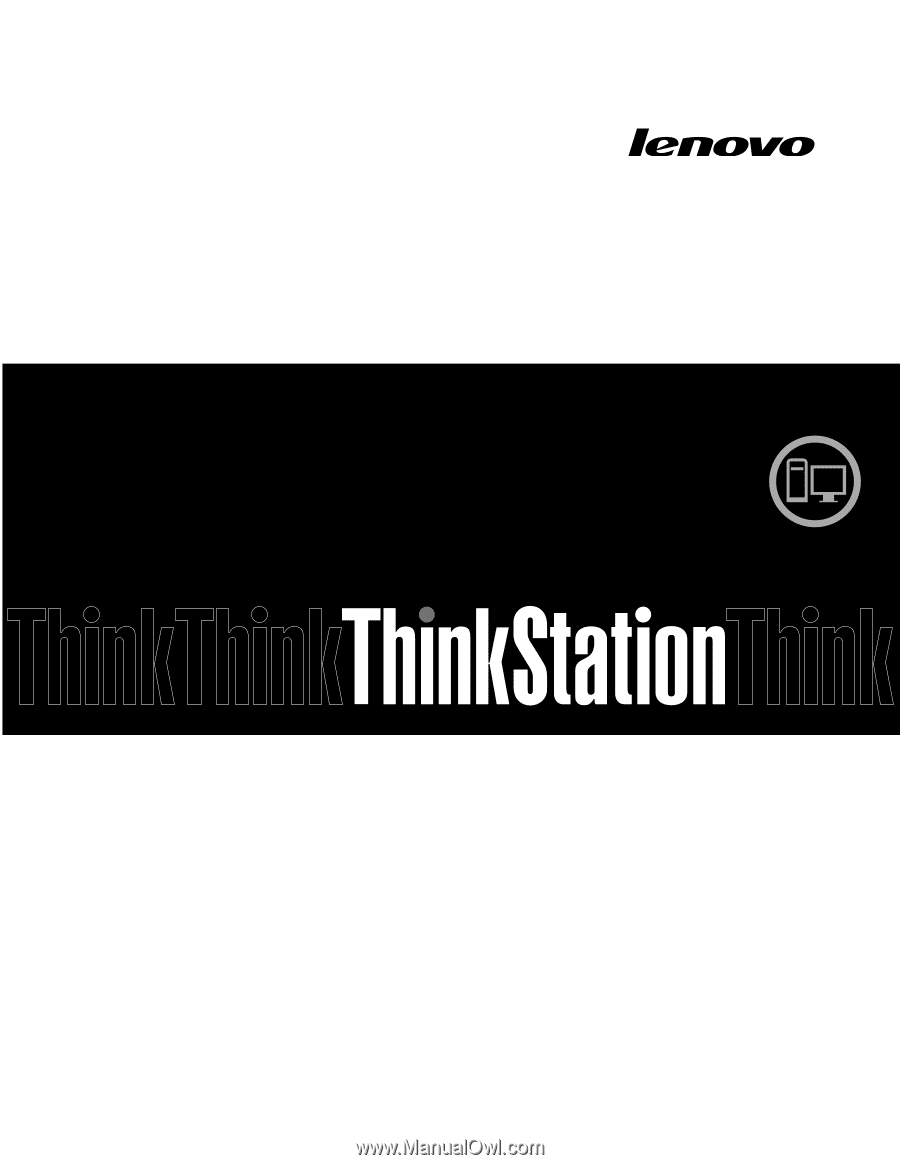
ThinkStation
Brukerhåndbok
Maskintyper:
0567, 0568, 0569 og 0606









